Facebook là mạng xã hội hàng đầu với hàng tỷ người dùng toàn cầu. Mỗi ngày, chúng ta lướt qua hàng ngàn bài viết, hình ảnh, video và nhiều nội dung thú vị. Tuy nhiên, không phải lúc nào bạn cũng có thời gian xem ngay những nội dung đó, nên tính năng "Lưu" trên Facebook giúp bạn giữ lại chúng để xem sau. Nhưng làm thế nào để xem lại những nội dung đã lưu? Bài viết này sẽ hướng dẫn bạn chi tiết cách xem lại các bài viết, video đã lưu trên Facebook trên cả điện thoại và máy tính.
Tại sao nên sử dụng tính năng lưu trên Facebook?
- Tiết kiệm thời gian: Khi lướt Facebook, bạn không phải ngay lập tức đọc hết các bài viết hoặc xem toàn bộ video mà bạn quan tâm. Lưu lại giúp bạn xem khi có thời gian rảnh.
- Giữ lại nội dung quan trọng: Bạn dễ dàng lưu các bài viết, mẹo vặt, hướng dẫn hữu ích hoặc video quan trọng để sử dụng sau này.
- Tổ chức nội dung hiệu quả: Facebook cho phép bạn quản lý các bài viết và video đã lưu theo danh mục riêng, giúp việc tìm kiếm và xem lại dễ dàng hơn.
Cách xem lại bài viết, Video đã lưu trên Facebook bằng điện thoại
Hướng dẫn nhanh:
- Mở ứng dụng Facebook trên điện thoại.
- Nhấn vào biểu tượng ba gạch ngang.
- Chọn mục Đã lưu.
- Tất cả các bài viết, video đã lưu sẽ hiển thị tại đây.
Hướng dẫn chi tiết:
Bước 1: Mở ứng dụng Facebook
Trước tiên, bạn cần mở ứng dụng Facebook trên điện thoại. Bạn có thể thực hiện các bước tương tự trên điện thoại Android hoặc iOS (iPhone).
Bước 2: Nhấn vào biểu tượng ba gach ngang
- Đối với điện thoại Android: Biểu tượng ba gạch ngang sẽ nằm ở góc trên bên phải màn hình.

- Đối với iPhone: Biểu tượng này thường nằm ở góc dưới bên phải.
Bước 3: Chọn mục "Đã Lưu"
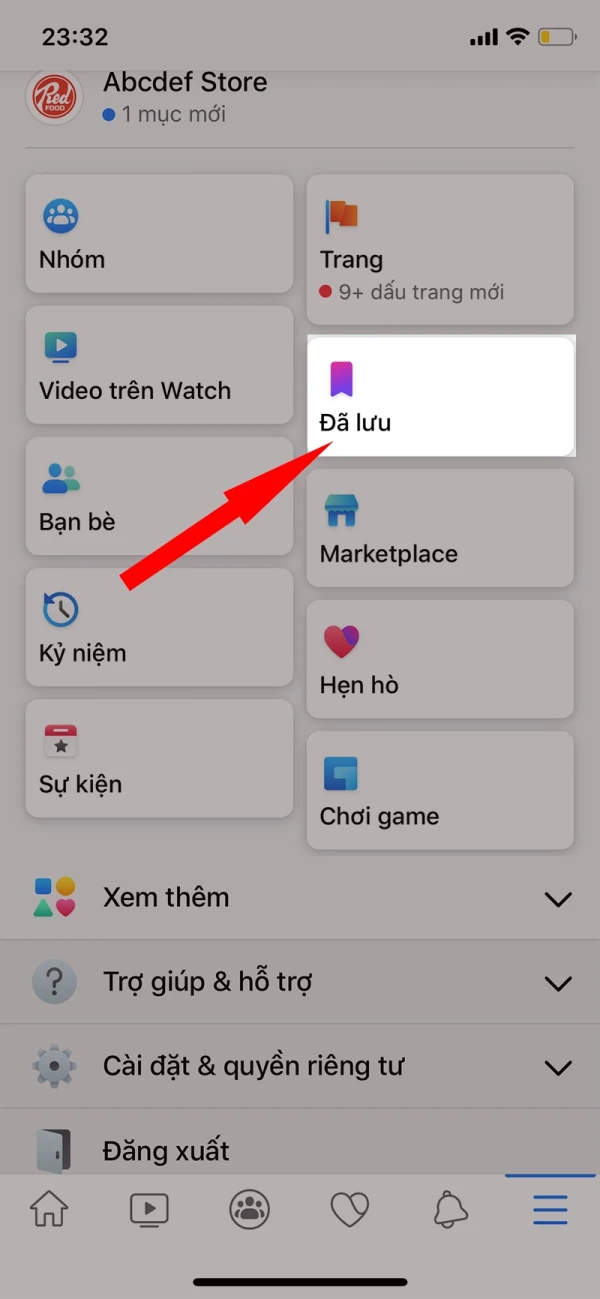
Kéo xuống trong danh mục và chọn mục Đã lưu (Saved). Đây là nơi Facebook lưu trữ tất cả các bài viết, video và nội dung mà bạn đã lưu lại trước đó.
Bước 4: Xem nội dung đã lưu
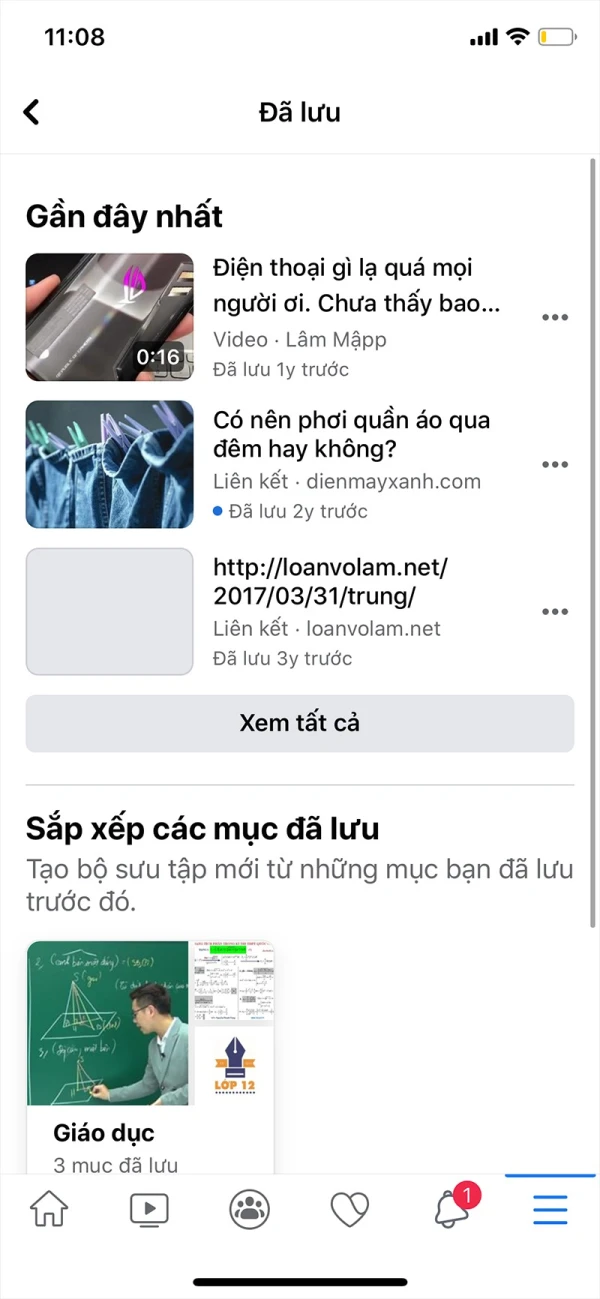
Tất cả nội dung đã lưu sẽ hiển thị theo danh sách. Bạn có thể chọn vào từng mục để xem lại chi tiết bài viết hoặc video.
Mẹo: Bạn có thể tạo danh sách tùy chỉnh và phân loại nội dung đã lưu theo các chủ đề như "Video thú vị", "Bài viết học tập", hay "Công thức nấu ăn" để dễ dàng quản lý.
2. Cách xem lại nội dung đã lưu trên Facebook bằng máy tính
Hướng dẫn nhanh:
- Truy cập vào trang: facebook.com/saved.
- Đăng nhập tài khoản Facebook.
- Các bài viết, video đã lưu sẽ xuất hiện ngay trên giao diện.
Hướng dẫn chi tiết:
Bước 1: Mở trình duyệt và truy cập địa chỉ lưu trữ
Mở trình duyệt web bất kỳ (Chrome, Firefox, Safari) và truy cập vào trang facebook.com/saved. Đây là trang chuyên dụng để xem lại tất cả nội dung đã lưu trên Facebook.
Bước 2: Đăng nhập Tài khoản Facebook
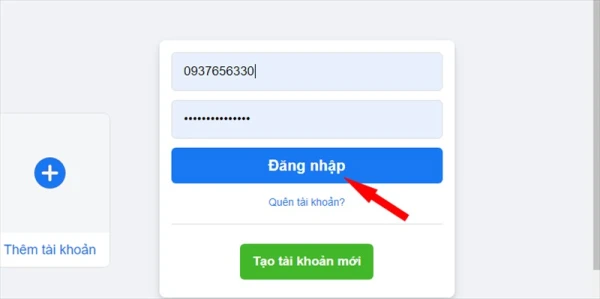
Nếu bạn chưa đăng nhập, hệ thống sẽ yêu cầu bạn đăng nhập. Sau khi đăng nhập, bạn sẽ thấy ngay danh sách các nội dung đã lưu.
Bước 3: Lọc và xem nội dung đã lưu
Tại đây, bạn có thể xem lại tất cả bài viết, video đã lưu. Facebook cung cấp bộ lọc giúp bạn dễ dàng tìm kiếm theo loại nội dung (bài viết, video, link, hình ảnh...).
Lưu ý: Bạn có thể xóa hoặc quản lý danh sách lưu trữ của mình bằng cách chọn các bài viết không còn cần thiết nữa.
Một số mẹo hữu ích khi sử dụng tính năng "Đã Lưu" trên Facebook:
- Tận dụng danh mục tùy chỉnh: Bạn có thể phân loại và tạo các danh sách riêng như “Tin tức”, “Video hài hước”, hay “Bài viết quan trọng” để việc xem lại dễ dàng hơn.
- Đồng bộ hóa giữa các thiết bị: Nội dung đã lưu trên điện thoại của bạn sẽ đồng bộ trên máy tính nếu bạn sử dụng cùng một tài khoản Facebook.
- Quản lý thường xuyên: Hãy định kỳ kiểm tra và xóa các nội dung không còn cần thiết để tránh bị quá tải và khó quản lý.
Kết luận
Việc xem lại các bài viết, video đã lưu trên Facebook là cách hiệu quả để bạn không bỏ lỡ những nội dung quan trọng, hữu ích. Hy vọng qua bài viết này, bạn đã biết cách tìm lại các nội dung đã lưu một cách dễ dàng và nhanh chóng trên cả điện thoại và máy tính. Nếu có bất kỳ thắc mắc hoặc câu hỏi nào, hãy để lại bình luận bên dưới nhé!
Chúc bạn sử dụng Facebook thật hiệu quả!